Gescande gegevens verwijderen van een geheugenkaart
U kunt gescande gegevens van de geheugenkaart verwijderen vanaf het bedieningspaneel.
-
Veeg over het HOME-scherm en tik op
 Scannen (Scan).
Scannen (Scan). Het bedieningspaneel gebruiken
Het bedieningspaneel gebruikenHet scherm waarin u kunt selecteren waar de gegevens worden opgeslagen, wordt weergegeven.
 Opmerking
Opmerking-
Als het standby-scherm voor scannen voor het doorsturen van de gegevens naar de computer die via USB is aangesloten wordt weergegeven op het aanraakscherm, tikt u op
 om het scherm weer te geven waarin u kunt opgeven waar u de gegevens wilt opslaan.
om het scherm weer te geven waarin u kunt opgeven waar u de gegevens wilt opslaan.
-
-
Plaats de geheugenkaart met de gegevens die u wilt verwijderen in de kaartsleuf.
 Opmerking
Opmerking-
Als u de geheugenkaart in de kaartsleuf plaatst voordat u Scannen (Scan) op het HOME-scherm selecteert, wordt een ander scherm dan het scherm Scannen (Scan) weergegeven.
Als er foto's en PDF-bestanden op de geheugenkaart zijn opgeslagen, wordt u in het bevestigingsscherm gevraagd welk bestand u wilt afdrukken.
Als u de knop HOME aanraakt, wordt het HOME-scherm weergegeven.
-
-
Tik op
 Geheugenkaart (Memory card).
Geheugenkaart (Memory card). -
Tik op
 Opgesl. gegevens verwijd. (Delete saved data).
Opgesl. gegevens verwijd. (Delete saved data).De lijst met bestanden wordt weergegeven.
-
Selecteer de gegevens die u wilt verwijderen.
Lijst met bestandsnamen
Voorbeeldscherm
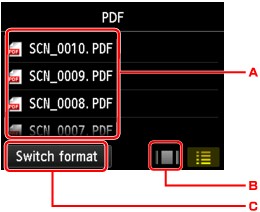
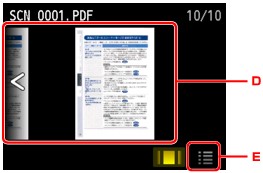
-
Veeg om de bestandsnaam weer te geven en tik daarna om de gegevens te verwijderen.
Wanneer de indeling voor PDF-gegevens is geselecteerd, wordt alleen de eerste pagina van de PDF-gegevens op het aanraakscherm weergegeven.
-
Tik hierop om het voorbeeldscherm weer te geven.
Wanneer de indeling voor PDF-gegevens is geselecteerd, wordt alleen de eerste pagina van de PDF-gegevens op het aanraakscherm weergegeven.
-
Tik hierop om het bestandstype te wijzigen dat wordt weergegeven op het aanraakscherm.
-
Veeg om de gegevens weer te geven en tik daarna om de gegevens te verwijderen.
-
Tik hierop om de lijst met bestandsnamen weer te geven.
-
-
Tik op Ja (Yes) in het bevestigingsscherm.
Het apparaat verwijdert het bestand.

